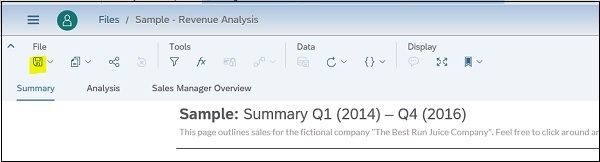SAP Analytics Cloud - Criando a primeira história
As histórias são a parte principal do SAP Analytics para explorar dados e encontrar uma visão profunda usando gráficos e tabelas. Você pode compartilhar as histórias com seus colegas, também pode adicionar comentários sobre as descobertas. As histórias têm duas partes principais -
Exibição de dados
Com o uso da visualização de dados, você pode ver os dados em tempo real provenientes do sistema de origem e as alterações nas visualizações de acordo.
Story View
Com o Story View, você pode criar painéis bonitos e interativos para você ou outras pessoas. Você pode criar novas páginas e adicionar itens como gráficos, tabelas e outros gráficos que visualizam seus dados. Os itens em uma página, como um gráfico de barras, são organizados como blocos que você pode mover, redimensionar e estilizar de acordo com sua preferência.
Você pode alternar entre a exibição de Dados e História. Qualquer que seja a visão de uma história que você esteja usando, a chave para os dados subjacentes está nas medidas e dimensões definidas no modelo de seus dados. As medidas representam quantidades que fornecem significado aos seus dados. Por exemplo, receita de vendas, salário ou número de funcionários. Dimensões representam categorias que fornecem perspectiva sobre seus dados. Exemplo: categoria de produto, data ou região.
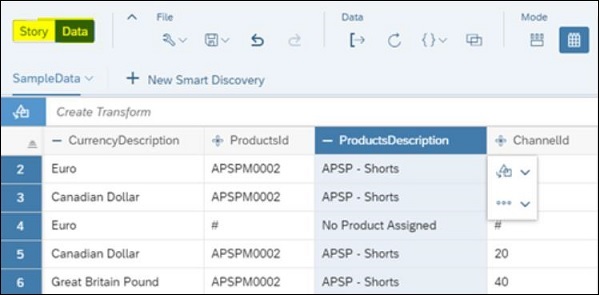
Para começar, você deve começar importando os dados. Em seu computador, arraste seu arquivo para a tela inicial em SAP Analytics Cloud. Solte-o na opção Prepare Model quando o pop-up aparecer.

Você pode usar - “Estou com sorte automaticamente” mapeia os dados da coluna para medidas ou dimensões e mergulha direto no modelo de exploração de dados. Você sempre pode mudar este modelo.
Depois que os dados são carregados em um modelo, você verá a visualização Manipulação de Dados em sua história recém-criada. Os dados da coluna foram mapeados automaticamente para medidas e dimensões. Você também pode selecionar a opção - caixa de seleção “Ativar detalhamento de data” para criar uma hierarquia de datas. Isso permite que você visualize seus dados em um gráfico de série temporal.
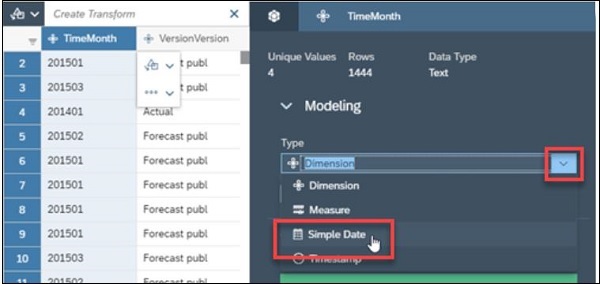
Você pode salvar as alterações selecionando o botão “salvar” para gerar o modelo na história com seus dados.